如何:对迷你图进行分组和取消分组
下面的示例演示如何对工作表上的迷你图进行分组和取消分组。
如如何:创建迷你图一文中所述,工作表中的所有迷你图都存储在迷你图组中。组允许您同时将格式和缩放选项应用于组中的所有迷你图。但是,您可以重新组合现有迷你图,以形成具有自己的自定义设置的新组。若要重新排列工作表迷你图,请按照以下步骤操作。
还可以使用 Sparkline.MoveTo 方法将单个迷你图移动到另一个组。
| Vb.Net |
Dim worksheet As DevExpress.Spreadsheet.Worksheet = workbook.Worksheets("SparklineExamples") workbook.Worksheets.ActiveWorksheet = worksheet '创建一组线条迷你图。 Dim lineGroup As DevExpress.Spreadsheet.SparklineGroup = worksheet.SparklineGroups.Add(worksheet("G4:G7"), worksheet("C4:F4,C5:F5,C6:F6, C7:F7"), DevExpress.Spreadsheet.SparklineGroupType.Line) '通过将第二个和第四个Sparkline分组在一起并将组类型更改为“Column”来重新排列Sparkline Dim sparklineG5 As DevExpress.Spreadsheet.Sparkline = lineGroup.Sparklines(1) Dim sparklineG7 As DevExpress.Spreadsheet.Sparkline = lineGroup.Sparklines(3) Dim columnGroup As DevExpress.Spreadsheet.SparklineGroup = worksheet.SparklineGroups.Add(New List(Of DevExpress.Spreadsheet.Sparkline)(New DevExpress.Spreadsheet.Sparkline() {sparklineG5, sparklineG7}), DevExpress.Spreadsheet.SparklineGroupType.Column) |
| C# |
DevExpress.Spreadsheet.Worksheet worksheet = workbook.Worksheets["SparklineExamples"]; workbook.Worksheets.ActiveWorksheet = worksheet; // 创建一组线条迷你图。 DevExpress.Spreadsheet.SparklineGroup lineGroup = worksheet.SparklineGroups.Add(worksheet["G4:G7"], worksheet["C4:F4,C5:F5,C6:F6, C7:F7"], DevExpress.Spreadsheet.SparklineGroupType.Line); // 通过将第二个和第四个Sparkline分组在一起并将组类型更改为“Column”来重新排列Sparkline DevExpress.Spreadsheet.Sparkline sparklineG5 = lineGroup.Sparklines[1]; DevExpress.Spreadsheet.Sparkline sparklineG7 = lineGroup.Sparklines[3]; DevExpress.Spreadsheet.SparklineGroup columnGroup = worksheet.SparklineGroups.Add(new List<DevExpress.Spreadsheet.Sparkline>(new DevExpress.Spreadsheet.Sparkline[] { sparklineG5, sparklineG7 }), DevExpress.Spreadsheet.SparklineGroupType.Column); |
下图显示了结果(工作簿在 Microsoft® Excel® 中打开)。
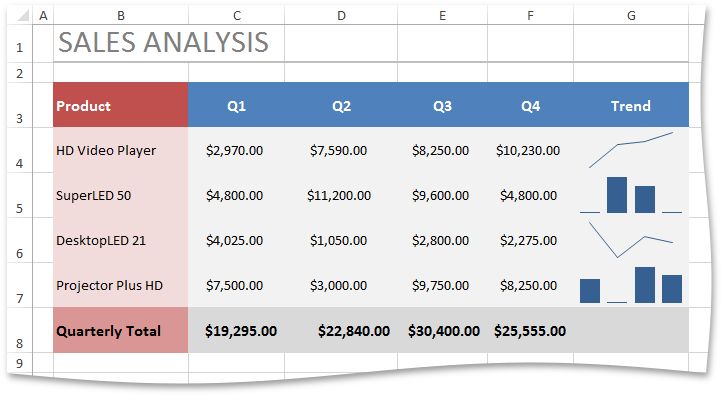
若要将一组分组的迷你图拆分为单独的迷你图,请使用 SparklineGroup.UnGroup
方法。调用此方法会将指定的组拆分为单独的组,每个组包含一个 Sparkline
对象。以这种方式生成的所有组将具有与源组相同的类型、格式和轴选项。